.
 |
| MASTERCARD PAYONEER |
Antes de seguir con el desarrollo y en el caso que no tengas conocimiento suficiente sobre el manejo de hojas de Excel, te recomiendo antes de introducirte en el mundo de las macros, que leas un excelente libro sobre Excel el que te ayudará manejar las planillas de cálculo, debes hacer click acá, si quieres un libro sobre Excel, en inglés, entonces debes hacer click acá. Si lo que necesitas es aprender o profundizar sobre la programación de macros con VBA este es unos de los mejores curso que he visto en internet.
Ahora pasamos a explicar en detalle la función SI, su sintaxis, para que sirve y como se utiliza; la función SI devuelve un valor dado si una condición dada se evalúa como VERDADERO y otro valor si se evalúa como FALSO.
La sintaxis es la siguiente:
SI(prueba_lógica; [valor_si_verdadero]; [valor_si_falso])
prueba_lógica: es obligatorio siendo el valor o expresión que se evalúa como VERDADERO o FALSO, puede utilizar cualquier operador de comparación, estos operadores son:
| Operador de comparación | Significado | Ejemplo |
|---|---|---|
| = (signo igual) | Igual a | D2=H5 |
| > (signo mayor que) | Mayor que | D1>H5 |
| < (signo menor que) | Menor que | D1<H5 |
| >= (signo mayor o igual que) | Mayor o igual que | D1>=H1 |
| <= (signo menor o igual que) | Menor o igual que | D1<=H1 |
| <> (signo distinto de) | Distinto de | D1<>H1 |
valor_si_verdadero: es opcional, es el valor que se desea que devuelva la función SI en caso que el valor devuelto por prueba_lógica sea VERDADERO. Si el argumento prueba_lógica se evalúa como VERDADERO y el argumento valor_si_verdadero se omite (es decir, después de prueba_lógica solamente hay un punto y coma), la función SI devuelve 0 (cero). Para mostrar la palabra VERDADERO se debe utilizar el valor lógico VERDADERO para el argumento valor_si_verdadero.
valor_si_falso: es opcional, es el valor que se desea que devuelva la función SI en caso que el valor devuelto por prueba_lógica sea FALSO. Si el argumento prueba_lógica se evalúa como FALSO y el argumento valor_si_verdadero se omite (es decir, después de prueba_lógica solamente hay un punto y coma), la función SI devuelve 0 (cero). Para mostrar la palabra FALSO se debe utilizar el valor lógico FALSO para el argumento valor_si_verdadero.
En la función SI, se pueden anidar hasta 64 funciones SI como argumentos valor_si_verdadero y valor_si_falso y con ello realizar una fórmula para analizar cuestiones más complicadas.
Básicamente lo que hace la función SI es analizar un argumento si es verdadero o falso, dependiendo de la prueba lógica que deba hacer la función.
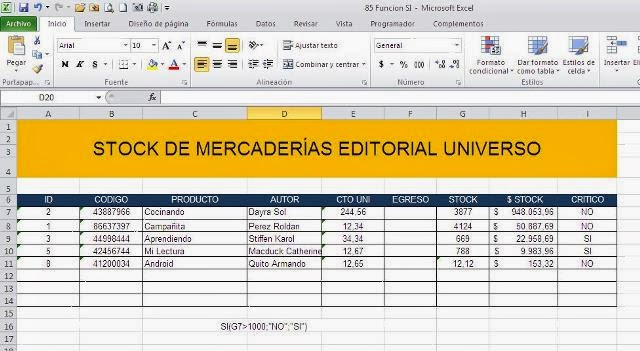 En la imagen siguiente podrás observar, archivo que puedes descargar desde el link del final, que en la columna H7 se agrega una función SI, esta evalúa que la cantidad de stock de la columna G7 sea mayor (>) a 1000, en ese caso pone la palabra NO en caso contrario SI, lo cual significa que si el stock es menor que 1000 es stock critico y mayor a 1000 no critico.
En la imagen siguiente podrás observar, archivo que puedes descargar desde el link del final, que en la columna H7 se agrega una función SI, esta evalúa que la cantidad de stock de la columna G7 sea mayor (>) a 1000, en ese caso pone la palabra NO en caso contrario SI, lo cual significa que si el stock es menor que 1000 es stock critico y mayor a 1000 no critico.
| =SI(G7>1000;”NO”;”SI”) |
Esta fórmula nos indica que si el valor que se evalúa arroja como resultado VERDADERO, entonces el valor devuelto en la celda es NO caso contrario SI; luego esta celda es copiada hacia abajo obteniendo el resultado que se observa en la imagen.
En la siguiente fórmula se anida la función SI, recordemos que podemos anidar la función SI hasta 64 veces.
=SI(G27>1000;SI(E7>200;”Costo Alto”;”Costo Bajo”);”SI”)
Esta función se puede leer de la siguiente manera: si el valor de G27 es mayor a 1000, el valor devuelto es VERDADERO, en ese caso se debe volver analizar, pero ahora la celda E7 en ese caso si es mayor a 200 el valor devuelto será la cadena de texto “Costo Alto”, caso contrario “Costo Bajo”; en valor FALSO de la primer función anidada es “SI”; siguiendo esté ejemplo se pueden ir anidando funciones SI, consecuentemente irá creciendo la complejidad de la fórmula confeccionada.
Desde el link del final se puede descargar el archivo de ejemplo, para ver en detalle el funcionamiento de la función SI.
Otros post de utilidad:
- Recuperar password de hoja bloqueada
- Abre explorador de archivo de Windows e inserta foto
- Abre explorador de archivo de Windows
- Combobox suma datos repetidos
- Busca un dato en todas las hojas de excel
- Combobox incrustado en Excel
- Formulario para insertar datos en hoja de excel
- Formulario de alera y envío de mail
- Tutoriales sobre VBA
- Llenar combobox y buscar datos
- Mensaje de Alerta y envío de mail con Excel
- Combobox que lista hojas de excel y las selecciona
- Busca un dato en todas las hojas de excel
.
If this post was helpful INVITE ME A COFFEE and so help keep up the page, CLICK to download free example.
Si te gustó por favor compártelo con tus amigos
If you liked please share it with your friends